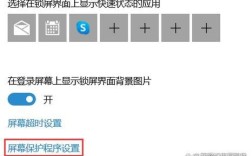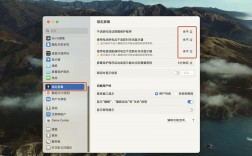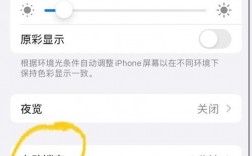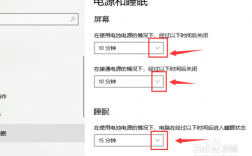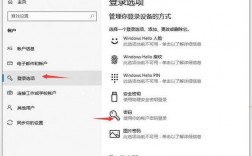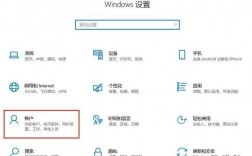在现代计算机使用中,息屏功能不仅可以有效节约能源,还能延长显示器寿命,以下是关于如何设置电脑息屏的详细指南:
一、Windows系统
Windows 7
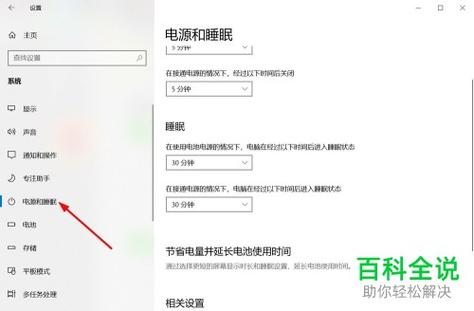
1、打开控制面板:点击“开始”菜单,然后选择“控制面板”。
2、进入电源选项:在控制面板页面,将查看方式设为“小图标”,然后点击“电源选项”。
3、更改计划设置:在电源选项页面,点击“更改计划设置”。
4、设置关闭显示器和睡眠时间:在“更改计划设置”页面,可以选择关闭显示器的时间和计算机进入睡眠状态的时间,设置完成后,点击“保存修改”即可。
Windows 10
1、进入设置界面:点击“开始”菜单,然后选择“设置”。
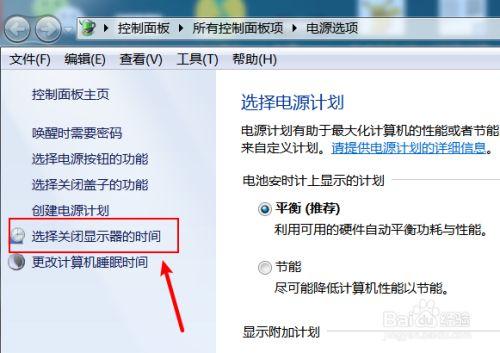
2、电源和睡眠设置:在设置界面中,点击“系统”,然后在左侧菜单中选择“电源和睡眠”。
3、设置屏幕关闭时间:在“屏幕”部分,可以设置屏幕在电池供电或接通电源时多长时间无操作后自动关闭。
Windows 11
1、打开系统设置:点击“开始”菜单,选择“设置”。
2、电源和电池设置:在设置界面,选择“系统”,然后点击“电源和电池”。
3、设置屏幕关闭时间:展开“屏幕和睡眠”部分,可以设置在电池供电或接通电源时屏幕关闭的时间。
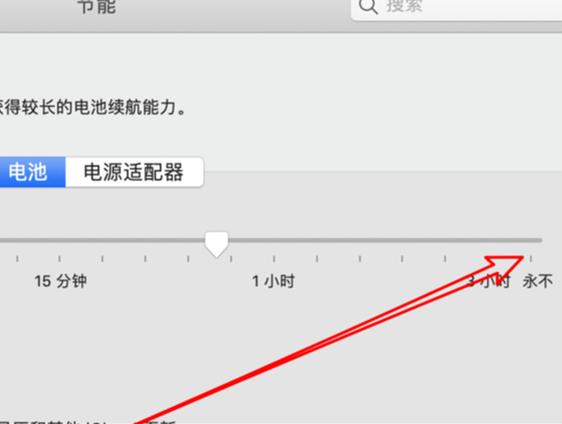
二、Mac系统
1、打开系统偏好设置:点击苹果菜单,选择“系统偏好设置”。
2、节能器设置:点击“节能”选项。
3、设置显示器休眠时间:找到“此时间段后关闭显示器”选项,将其设置为希望的时间(如5分钟)。
三、快捷键和命令行方法
除了通过操作系统设置外,还可以使用快捷键和命令行工具来快速息屏。
快捷键
1、Win + L:按下“Win + L”组合键可以快速锁屏并息屏。
2、Fn + 功能键:许多笔记本电脑的功能键(F1F12)中有专门的息屏快捷键,通常需要同时按下Fn键。
命令行
1、使用nircmd工具:
下载并安装nircmd工具。
打开命令行(按“Win + R”,输入“cmd”)。
输入以下命令以关闭显示器:“nircmd.exe monitor off”。
四、第三方软件
可以使用第三方软件来实现快速息屏,Turn Off Monitor”,具体步骤如下:
1、下载并安装“Turn Off Monitor”软件。
2、运行软件,双击桌面上的快捷方式即可关闭显示器。
五、常见问题及解决方法
在使用息屏功能时,可能会遇到一些问题,以下是一些常见问题及其解决方法:
Q1:为什么电脑设置了息屏时间但无法自动息屏?
A1:可能是由于电源管理设置未正确应用,请检查是否点击了“保存修改”按钮,确保设置已生效,某些第三方软件可能会干扰电源管理设置,建议关闭不必要的后台程序后再试。
Q2:如何唤醒息屏后的电脑?
A2:对于大多数电脑,只需轻敲键盘或移动鼠标即可唤醒电脑,如果电脑无法唤醒,可以尝试按下电源按钮或长按电源按钮强制重启。
合理设置和使用电脑的息屏功能不仅能有效节省电能,还能保护显示器,延长其使用寿命,通过上述详细的步骤和常见问题解答,希望能帮助大家更好地管理和使用电脑的息屏功能。